دليل مستخدم iPhone
- دليل مستخدم iPhone
- ما الجديد في iOS 13
- طرز iPhone المدعومة
-
- التنبيه وفتح القفل
- ضبط مستوى الصوت
- تغيير الأصوات والاهتزازات
- الوصول إلى الميزات من شاشة القفل
- فتح التطبيقات على الشاشة الرئيسية
- التقاط لقطة شاشة أو تسجيل الشاشة
- تغيير أو قفل اتجاه الشاشة
- تغيير خلفية الشاشة
- تسهيل الوصول أكثر إلى عناصر الشاشة
- البحث باستخدام الـ iPhone
- استخدام AirDrop لإرسال عناصر
- تنفيذ الإجراءات السريعة
- استخدام وتخصيص مركز التحكم
- عرض وتنظيم عرض اليوم
- تغيير البطارية ومراقبتها
- معرفة دلالة أيقونات الحالة
- السفر مصطحبًا iPhone
-
- الحاسبة
- البوصلة
-
- عرض الخرائط
- البحث عن أماكن
- انظر في الأنحاء
- تمييز الأماكن
- الحصول على معلومات حول مكان
- مشاركة الأماكن
- حفظ الأماكن المفضلة
- إنشاء مجموعات
- الحصول على معلومات حركة المرور والطقس
- معرفة الاتجاهات
- اتباع الاتجاهات خطوة بخطوة
- العثور على سيارتك
- الحصول على تاكسي
- أخذ جولات Flyover في تطبيق الخرائط
- المساعدة في تحسين الخرائط
-
- عرض الصور ومقاطع الفيديو
- تحرير الصور والفيديوهات
- تحرير Live Photos
- تحرير صور في وضع بورتريه
- تنظيم الصور في ألبومات
- البحث في الصور
- مشاركة الصور والفيديوهات
- عرض الذكريات
- البحث عن أشخاص في الصور
- تصفح الصور حسب الموقع
- استخدام صور iCloud
- مشاركة الصور مع ألبومات iCloud المشتركة
- استخدام تدفق الصور الخاص بي
- استيراد الصور والفيديوهات
- طباعة الصور
- الاختصارات
- الأسهم
- تلميحات
- الطقس
-
- مقدمة عن CarPlay
- الاتصال بالـ CarPlay
- استخدام Siri
- استخدام عناصر التحكم المدمجة بالسيارة
- معرفة الاتجاهات خطوة بخطوة
- تغيير عرض الخريطة
- إجراء مكالمات هاتفية
- تشغيل الموسيقى
- عرض التقويم
- إرسال الرسائل النصية وتلقيها
- تشغيل البودكاست
- تشغيل الكتب الصوتية
- الاستماع إلى المقالات الإخبارية
- التحكم في منزلك
- استخدام تطبيقات أخرى مع CarPlay
- إعادة ترتيب الأيقونات على شاشة CarPlay الرئيسية
- تغيير الإعدادات في CarPlay
-
-
- إعادة تشغيل الـ iPhone
- فرض إعادة تشغيل الـ iPhone
- تحديث iOS
- نسخ الـ iPhone احتياطيًا
- إرجاع إعدادات الـ iPhone إلى الإعدادات الافتراضية
- استعادة كل المحتوى من نسخة احتياطية
- استعادة العناصر المشتراة والمحذوفة
- بيع الـ iPhone أو التخلي عنه
- مسح جميع المحتويات والإعدادات
- استعادة الـ iPhone إلى إعدادات المصنع
- تثبيت ملفات تعريف التكوين أو إزالتها
-
- بدء استخدام ميزات تسهيلات الاستخدام
-
-
- تشغيل VoiceOver واستخدامه
- تغيير إعدادات VoiceOver
- التعرف على إيماءات VoiceOver
- تشغيل الـ iPhone باستخدام إيماءات VoiceOver
- التحكم في VoiceOver باستخدام الدوار
- استخدام لوحة المفاتيح على الشاشة
- الكتابة بإصبعك
- استخدام VoiceOver مع الـ Magic Keyboard
- كتابة برايل على الشاشة باستخدام VoiceOver
- استخدام شاشة عرض برايل
- تخصيص الإيماءات واختصارات لوحة المفاتيح
- استخدام VoiceOver مع جهاز إشارة
- استخدام VoiceOver في التطبيقات
- تكبير/تصغير
- المكبر
- الشاشة وحجم النص
- الحركة
- المحتوى المنطوق
- الأوصاف الصوتية
-
-
- معلومات الأمان المهمة
- معلومات معالجة هامة
- الحصول على معلومات حول iPhone
- عرض إعدادات الخلوي أو تغييرها
- البحث عن مزيد من الموارد للبرامج والخدمات
- بيان التوافق مع FCC
- بيان التوافق مع ISED Canada
- معلومات النطاق فائق العرض
- معلومات حول ليزر الفئة 1
- شركة Apple والبيئة
- معلومات حول التخلص من الجهاز وإعادة التدوير
- حقوق النشر
إعداد بطاقة Apple Cash واستخدامها على الـ iPhone (الولايات المتحدة فقط)
عند استلام أموال في الرسائل، تتم إضافتها إلى بطاقة Apple Cash في تطبيق Wallet ![]() . يمكنك استخدام Apple Cash مباشرةً من أي مكان تستخدم فيه Apple Pay. يمكنك أيضًا تحويل رصيد Apple Cash الخاص بك إلى حسابك البنكي.
. يمكنك استخدام Apple Cash مباشرةً من أي مكان تستخدم فيه Apple Pay. يمكنك أيضًا تحويل رصيد Apple Cash الخاص بك إلى حسابك البنكي.
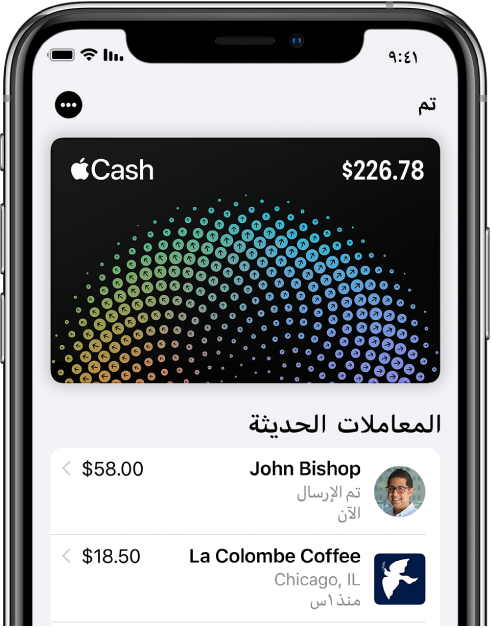
إعداد Apple Cash
قم بأي مما يلي:
انتقل إلى الإعدادات
 > Wallet وApple Pay، ثم شغّل Apple Cash.
> Wallet وApple Pay، ثم شغّل Apple Cash.في الرسائل، قم بإرسال أو قبول عملية الدفع. انظر إرسال الأموال واستلامها باستخدام Apple Pay (الولايات المتحدة فقط).
استخدام Apple Cash
يمكنك استخدام Apple Cash من أي مكان تستخدم فيه Apple Pay:
إدارة Apple Cash
في Wallet، اضغط على بطاقة Apple Cash.
يمكنك عرض أحدث معاملاتك أو التمرير للأسفل لرؤية كل معاملاتك مجمعة حسب السنة.
اضغط على
 ، ثم قم بأي مما يلي:
، ثم قم بأي مما يلي:إضافة المال من بطاقة السحب في تطبيق Wallet.
تحويل الأموال إلى حسابك البنكي. انظر مقال دعم Apple تحويل الأموال من Apple Cash إلى بطاقة السحب أو حسابك البنكي.
تحديث معلومات حسابك البنكي.
طلب كشف حساب.
الاختيار بين قبول جميع الدفعات يدويًا أو تلقائيًا. يكون لديك ٧ أيام لقبول عملية الدفع يدويًا قبل أن يتم إرجاعها إلى المرسل.
معرفة رقم PIN المقترح الخاص بك. لا تتطلب Apple Cash رقم PIN لأن كل عملية دفع تتم مصادقتها بواسطة Face ID أو Touch ID أو رمز دخول آمن. بالرغم من ذلك، قد تطالبك بعض أجهزة الدفع بإدخال رمز من أربعة أرقام لإكمال المعاملة.
قم بتأكيد هويتك لصيانة الحساب وزيادة حد معاملاتك.
الاتصال بدعم Apple.